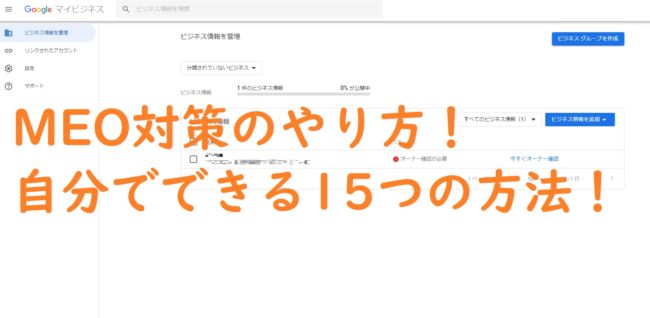MEO対策のやり方は、自分で簡単に行うことができます。
実店舗でインターネットから自分のビジネスに集客をしたい、Web集客には必須です。
簡単に自分で行える方法をお伝えします。
MEO対策とは?
MEOとは、Map Engine Optimization(マップエンジンオプティマゼイション)のことです。
Googleマップに最適化を行い、より自分のお店を分かりやすく紹介するというものです。
SEO(検索エンジン最適化)と違い、検索上位に左右されない、GoogleマイビジネスがMEOの役割を果たします。
つまり、Googleマイビジネスの充実こそが最大のMEOということになります。
Googleマイビジネスとは?
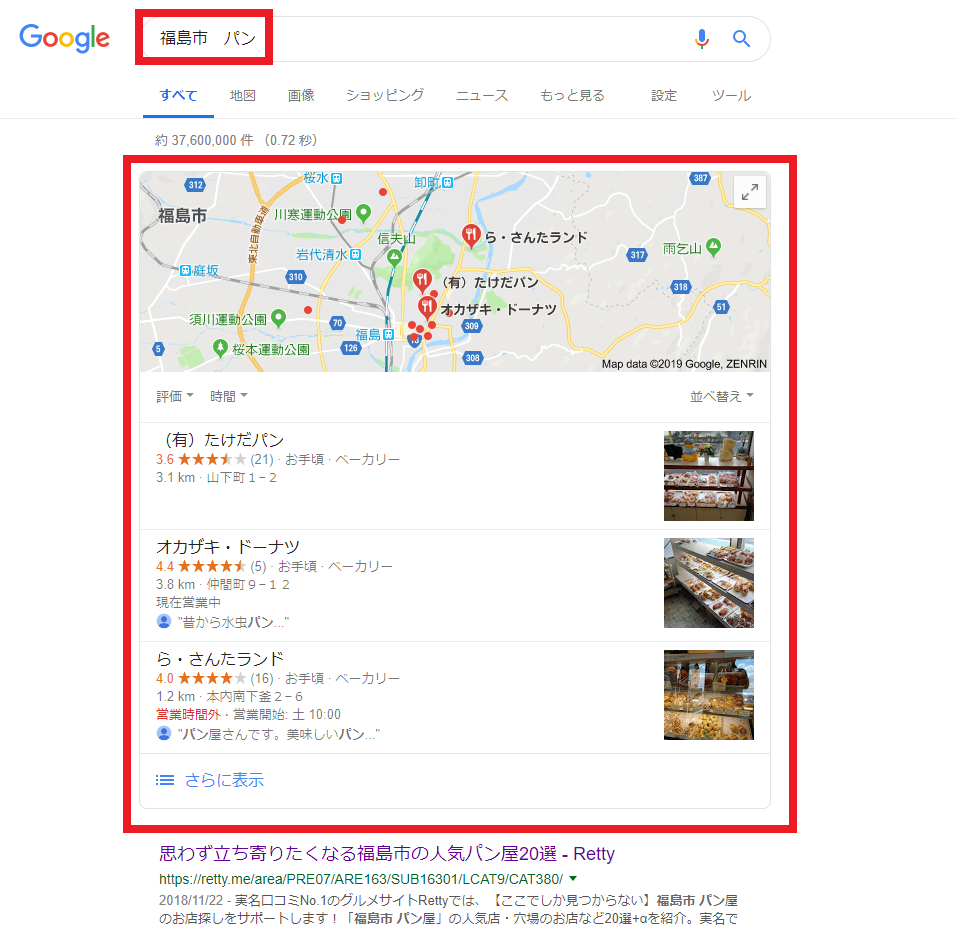
Googleマイビジネスとは、Googleが無料で提供しているサービスで、
- 店舗名
- お店のジャンル
- 郵便番号
- 住所
- 電話番号
- サービス提供地域
- 営業時間
- 写真
- サービス内容
- ホームページ情報
- お店の説明
などを登録できるサービスです。
検索エンジンの上位に表示されるようになっています。
SEOよりも上に表示させる、つまり、検索者に見られる可能性が圧倒的に高くなります。
最初に必要なのは、Googleのアカウントになります。
持っていない方はGoogleアカウントを登録する
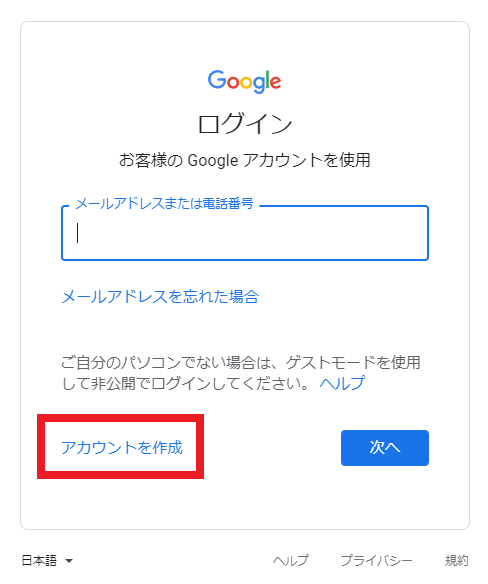
初めにGoogleアカウントを持っていない方は、アカウントを取得しましょう。
アカウントとは、会員になるということです。
新しいアカウントを作成し、Gmailを取得しましょう。
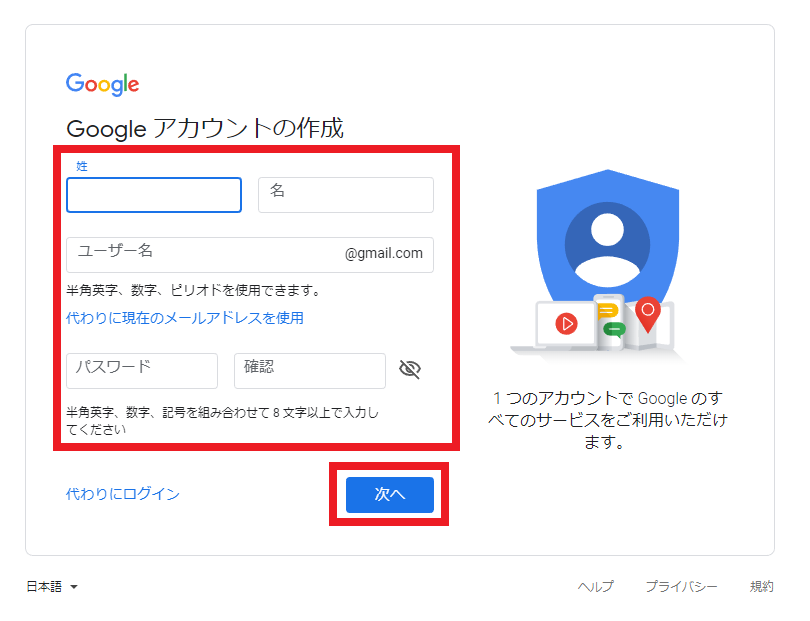
- 名前
- ユーザー名(自分の好きなもの)
- パスワード
を入力し、『次へ』のボタンをタップします。
登録が終われば、Googleマイビジネスのオーナー確認を行いましょう。
すでにマイビジネスが作られている場合がある
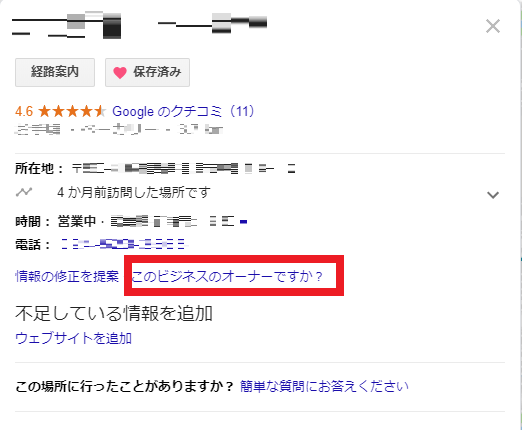
Googleマイビジネスは最近できた新しい店舗でない限りすでにできている場合があります。
注意しなければならないことは、重複して作ってはいけないことです。
必ず、店舗名をグーグルの検索エンジンに入力して確認をしてから作るようにしましょう。
新規店舗でない場合は、Googleマイビジネス登録をタップしましょう。
すでにあなたのGoogleマイビジネスが検索エンジン上に存在している場合は、『このビジネスのオーナーですか?』をタップしましょう。
Googleマイビジネスに必要事項を入力する
ビジネス名を入力する
店舗の名称を正しく入力しましょう。
注意点は、お店のサービス内容まで入力してしまうことです。
MEOでは不利になります。
サービス内容は別途説明欄があるので正しい場所に入力するようになります。
正式名称だけ入力しましょう。
カテゴリを決めよう
カテゴリを正しく設定しましょう。
カテゴリは非常に重要で、検索エンジンで表示される指標の1つです。
お店のジャンルは何なのか?
- 接骨院
- パン屋
- エステ店
- ペットショップ
- メガネ屋
- ラーメン店
- カフェ
など、あなたのサービスに合ったカテゴリを設定しましょう。
複数ある場合は、メインカテゴリを設定後、『追加のカテゴリ』を増やし設定しましょう。
ビジネス拠点を入力しよう
ビジネス拠点、つまり住所が該当します。
- 国または地域
- 郵便番号
- 都道府県
- 番地
- 地図のピンの位置
を入力します。
正しい住所を入力し、地図上にあるピンを使って場所を指定しましょう。
非店舗型の場合、サービス提供地域を入力する
商品配達や出張型サービスの対象地域をユーザーに知らせましょう。
地域を選択し、サービス提供範囲を登録します。(〇〇市、〇〇市など)
営業時間を入力しよう
日曜日から土曜日までの営業時間を正しく登録しましょう。
1日の中で午前の部と午後の部の2部制になっている場合、複数に分けて登録することができます。
特別営業時間を入力しよう
変則的なスケジュールの管理、つまり祝日が該当します。
祝日が平日や土曜日に該当している場合、営業しているのか定休日なのか分からない場合があります。
検索ユーザーに、誤解を与えないように、祝日の設定を正しく行いましょう。
電話番号を入力しよう
電話番号は、固定電話を登録しましょう。
理由は、
- 実在確認につながるため
です。
携帯番号ですと、本当の正しい場所にあるのか実在する判断材料にならないからです。
ウェブサイトの登録または作成
Googleマイビジネスでは、簡易なホームページを無料で作ることができます。
SEOは期待できませんが、簡単な説明などを入力することができます。
まだ、ホームページを持っていない場合、自分で作成することができます。
すでにホームページをお持ちの方は、ホームページのURLを入力すれば、マイビジネスを見に来た方をホームページに誘導できます。
サービス内容を入力しよう
お店で提供しているサービス内容を入力しましょう。
- アイテム名
- アイテムの価格
- アイテムの説明
に正しく入力しましょう。
『セクションを追加』のセクションは大項目を意味しています。
同じ店舗でもサービスが複数になる場合に使用します。
属性を入力しよう
ビジネスの属性、
- Wi-Fiあり
- 女性経営者
- テラス席あり
など、事実に基づく特定の属性を直接編集することができます。
ビジネス情報を入力しよう
ビジネスの概要でビジネスの簡単な説明を入力しましょう。
750文字まで説明ができますので、具体的に詳しくサービス内容、取り扱っている商品などを記入し、お客様へアピールすることができます。
開業日を入力しよう
入力した住所で、開業した日付、または開業する予定の日付を入力しましょう。
検索ユーザーの目にとまりやすくなります。
写真を投稿しよう
写真はとても重要な部分です。
- ロゴ
- カバー写真
- 動画
- 店内写真
- 外観
- 職場風景
- チームの写真
が登録できるようになっています。
外観写真は、お客様が来られるあらゆる方向から撮影し、昼、夜と投稿します。
店内写真もお客様目線で、雰囲気、全体の風景、360°写真(インドアビュー)が良いでしょう。
カバー写真には、お店やサービスの魅力が伝わるものを選択します。
それぞれの分野で、3枚以上投稿し、全体で30~40枚程度になるように投稿しましょう。
口コミが投稿されたら返信しよう
Googleマイビジネスには、一般ユーザーから口コミを投稿できる機能が搭載されています。
誠意ある対応は、今後のビジネスにも影響します。
直接、利用者との会話ができる機会です。
ユーザーからの口コミには、必ず返信をするようにしましょう。
Googleマイビジネスにはアプリが存在する
Googleマイビジネスの管理は、パソコンでもできますが、アプリでも同じく管理ができます。
パソコンを持っていなくても、スマホで管理ができます。
ディスプレイは小さくなりますが、手軽に行えるのはやはりアプリです。
アプリから、手軽に写真をアップロードすることも可能です。
さいごに
MEO対策のやり方は、自分で簡単に行うことができます。
インターネットからのWeb集客には必須の対策と言えます。
Googleで提供している無料サービスを利用し、魅力的にお店をアピールしましょう。